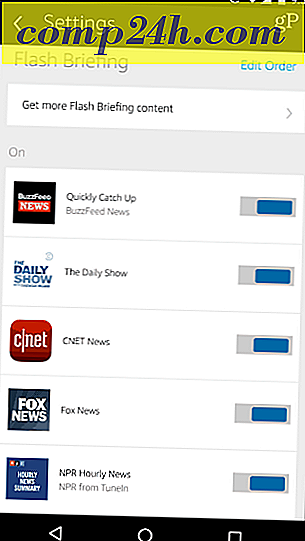Miten lisätä yritystili Windows 10 OneDrive ja Mobile
Uuden OneDrive Sync -asiakasohjelman saatavuudessa Windows 10: ssa käyttäjät, jotka käyttävät SharePointia organisaatiossaan, voivat nopeasti lisätä ja hallita yritystilejä. Jos käytät vanhempaa Windows-versiota, sinun on päivitettävä uusi asiakas. Olemme aiemmin tarkastelleet uutta yleistä OneDrive-sovellusta Windows 10: lle, joka tukee myös yritystilinpitojen lisäämistä.
Jos et olisikaan tietoinen, tämä kyky on ollut jo aseiden liikkuvassa osassa. Katsotaan siis, miten tilin määrittäminen Windowsissa, iOS: ssä, Androidissa ja Macissa.
Lisää yritystili OneDrive Sync Client -ohjelmaan
Windows 10
Napsauta hiiren kakkospainikkeella ilmoitusalueella olevaa OneDrive-kuvaketta ja napsauta sitten Asetukset.
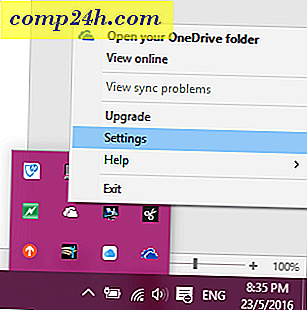
Valitse "Tili" -välilehti ja napsauta sitten Lisää yritys-tili .

Sitten sinua pyydetään kirjautumaan Office 365 -asiakirjojen käyttöoikeuksien avulla.

Napsauta Seuraava, jos haluat määrittää OneDrive-kansiot. Voit valita toisen sijainnin, kuten aseman tai osion tai muistin, jonka oletusasetus on. Valitse sitten kansiot, jotka haluat synkronoida.

Erillinen OneDrive for Business -asiakas lisätään ilmoitusalueelle.

Voit myös käyttää sitä tiedosto Explorerissa.

OneDrive Universal App for Windows 10
Jos käytät uutta OneDrive Universal Windows App -ohjelmaa, voit lisätä yritystilin hampurilaisvalikosta ja valita "Tilin asetukset".

Napsauta Lisää tili ja kirjaudu sisään Office 365 -tiedostojen avulla.

iOS ja OS X
Jos käytät OneDrive -ohjelmaa iOS- ja OS X -järjestelmissä, voit myös perustaa yrityksen tilisi siellä. Napsauta iOS-tilissä tilin kuvaketta, valitse Lisää yritys -tilisi ja kirjaudu sisään.

Klikkaa tilikuvaketta siirtyäksesi henkilökohtaisten ja työtilien välillä lennossa.

Käynnistä OS X: ssä OneDrive-sovellus, valitse OneDrive-kuvake valikkoriviltä ja valitse sitten Asetukset.

Valitse sitten Tili-välilehti ja sitten Lisää yritys-tili . Kirjaudu sisään näyttöön tulevien ohjeiden mukaan.

Jatka määrittämään OneDriven synkronoimalla kansioita aivan kuten Windowsissa. Samoin kuin Windowsissa, OneDrive-kuvake lisätään valikkoriville, jolla voit nopeasti hallita OneDrive Business -asetuksiasi.

Android
Prosessi on samankaltainen myös Androidissa. Käynnistä OneDrive-sovellus, napauta hampurilaisvalikko, napauta Lisää OneDrive for Business ja kirjaudu sisään.

Microsoft ajaa myös OneDrive-työpöytäasiakkaalle uuden ominaisuuden, jonka avulla voit määrittää manuaalisesti lataus- ja latausnopeudet.